1.声明
当前的内容主要用于本人学习和复习,内容主要为在SD卡中安装Linux系统分区(分区安装)
2.使用MiniToolPartitionWizard对当前的SD卡进行分区
1.开始进行分区操作(注意分区操作步骤不同就会导致写入的不同)
准备一张32G的SD卡,用该软件打开并使用Delet清除分区格式
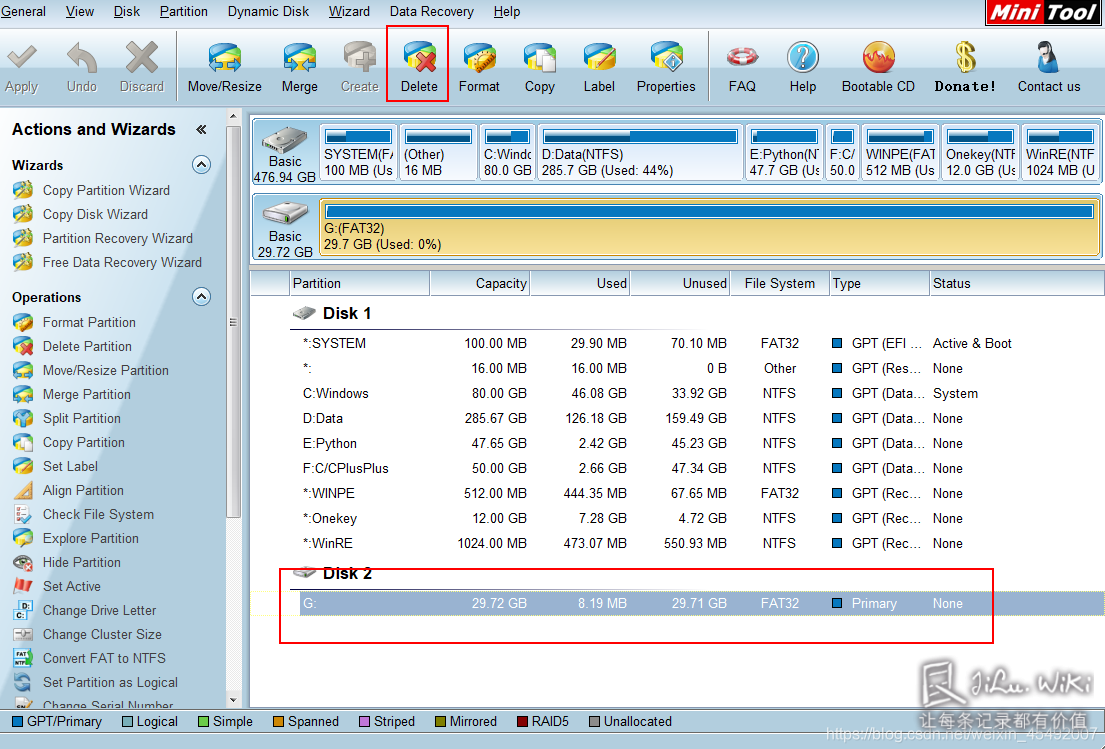
2.开始创建FAT32分区
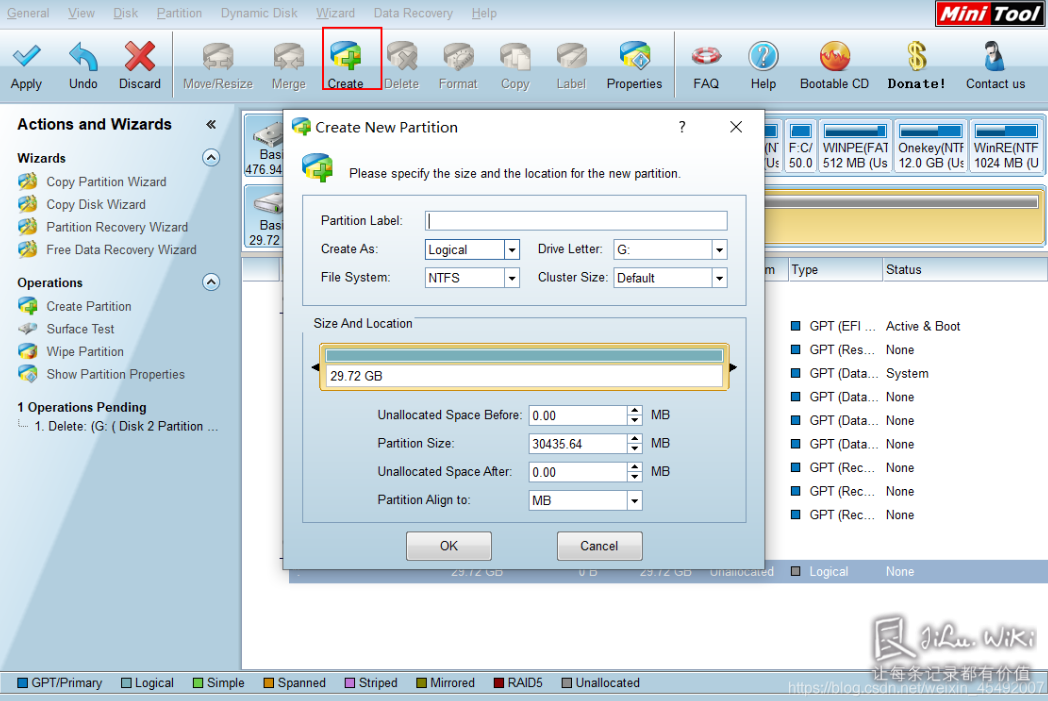
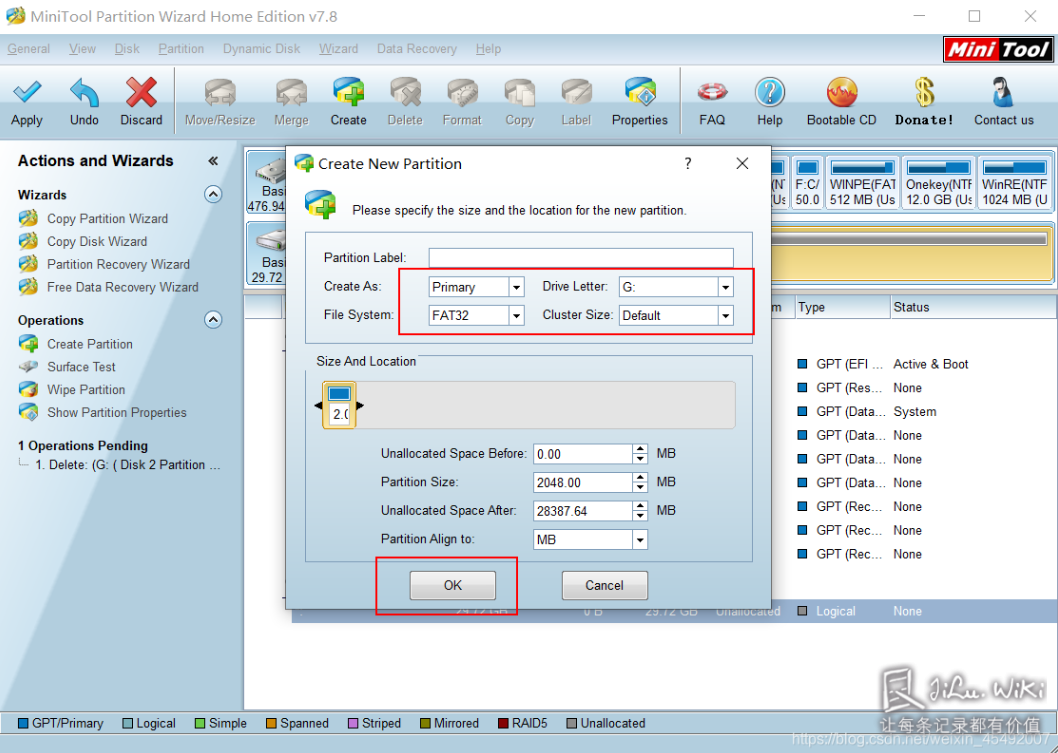
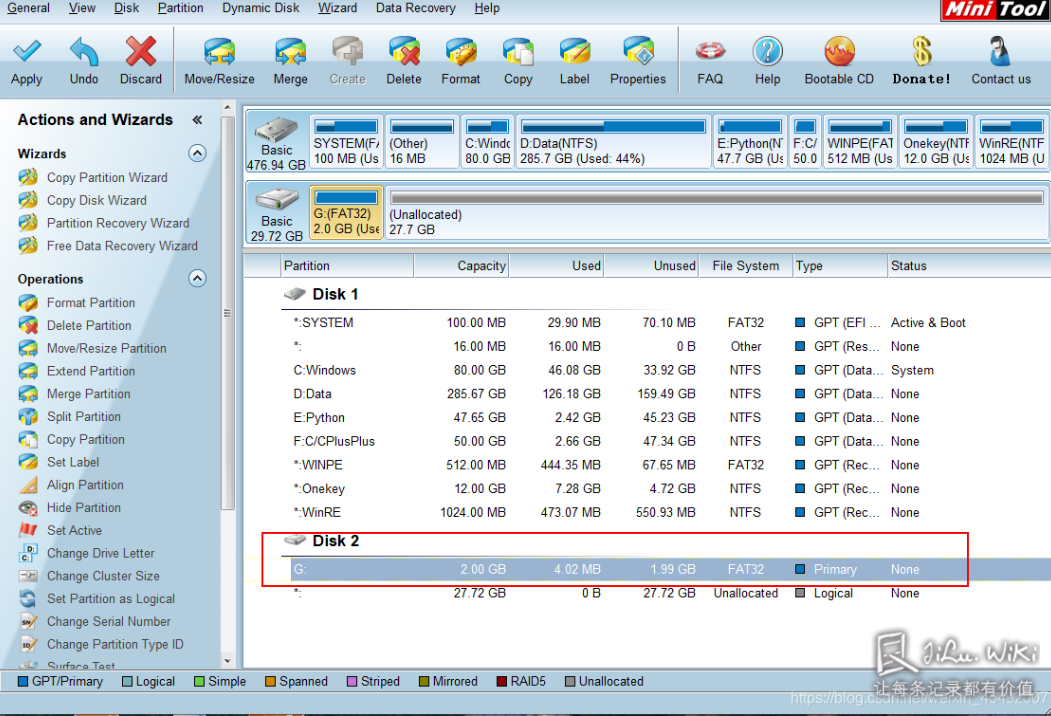
3.创建Linux Swap分区
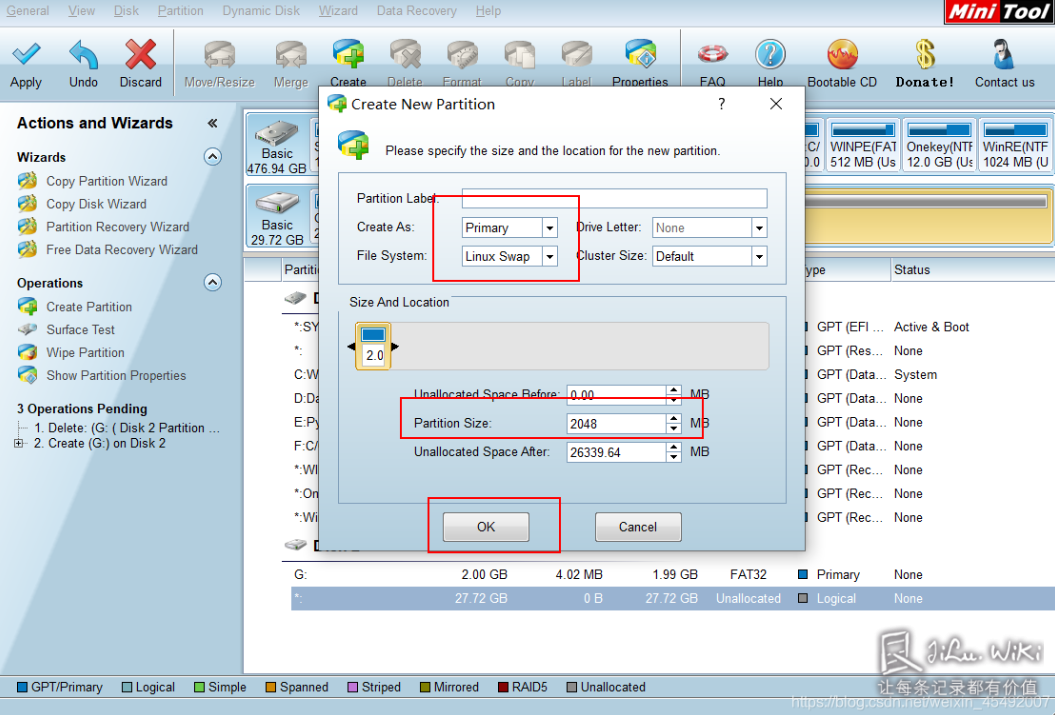
4.创建当前的EXT4分区(Linux系统专用)
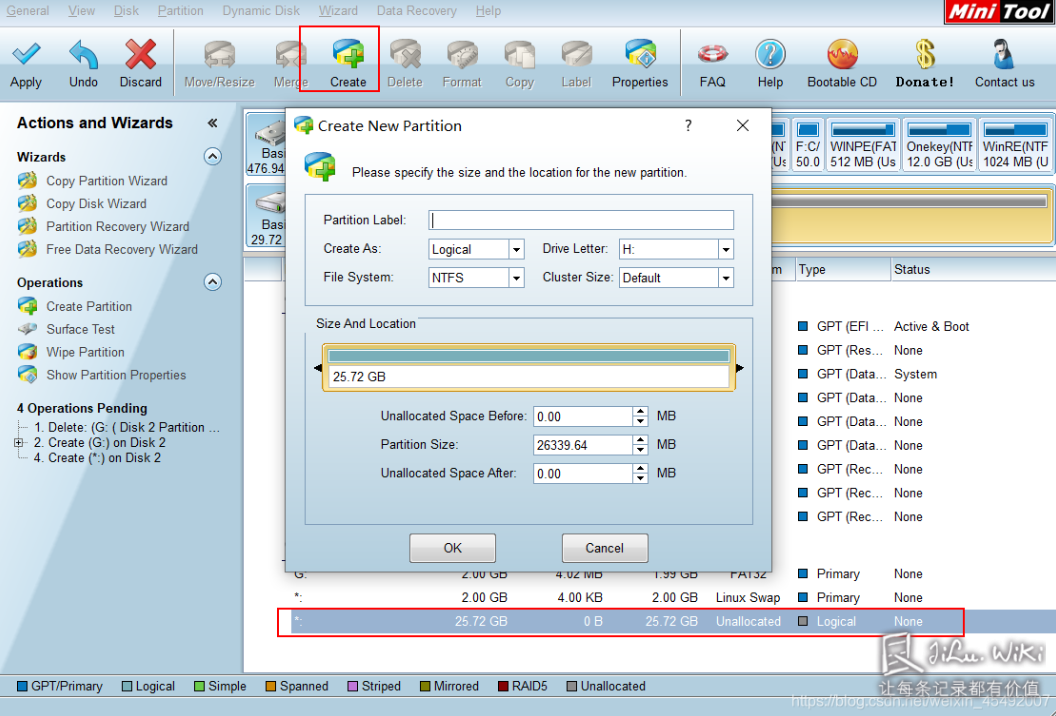
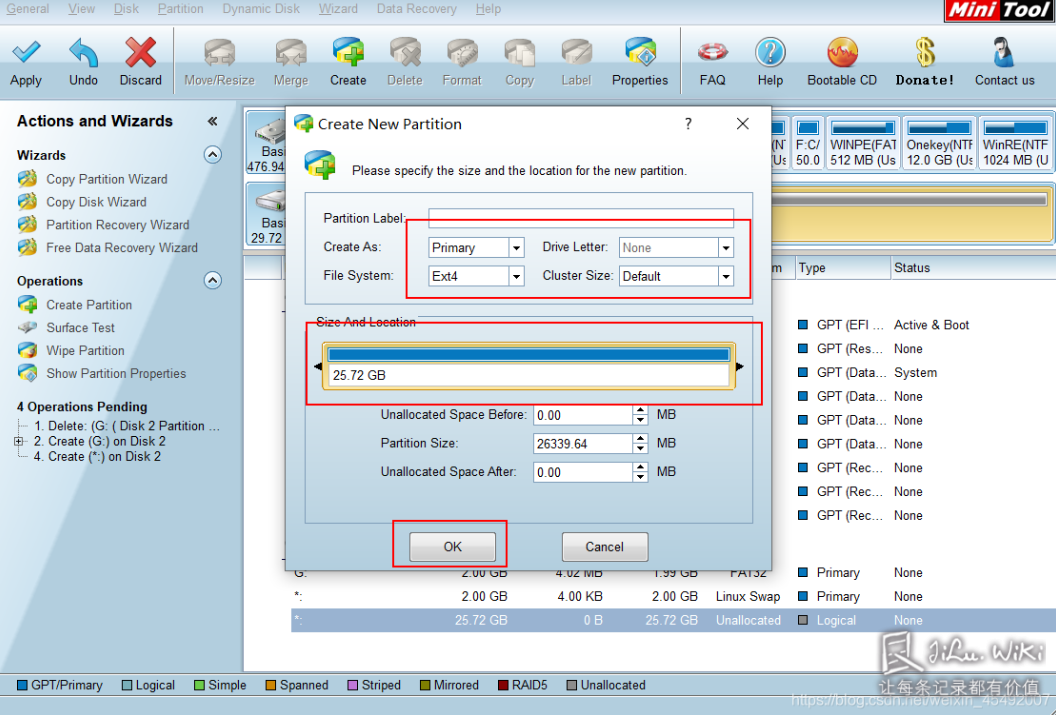
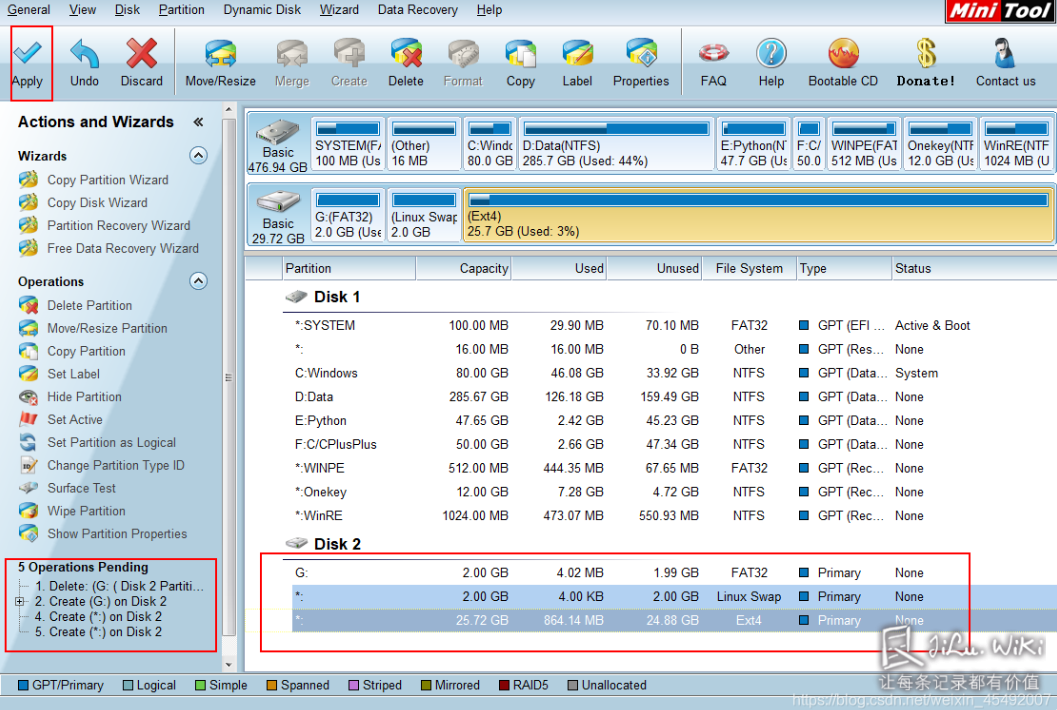
5.执行分区操作:一定要点Apply
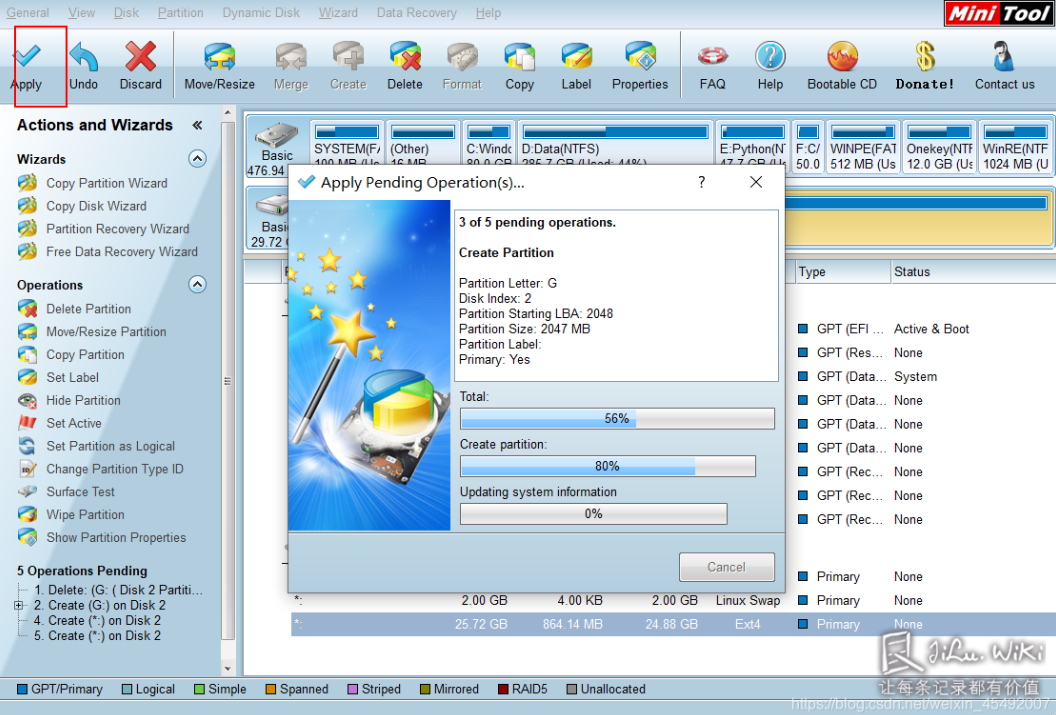
结果:
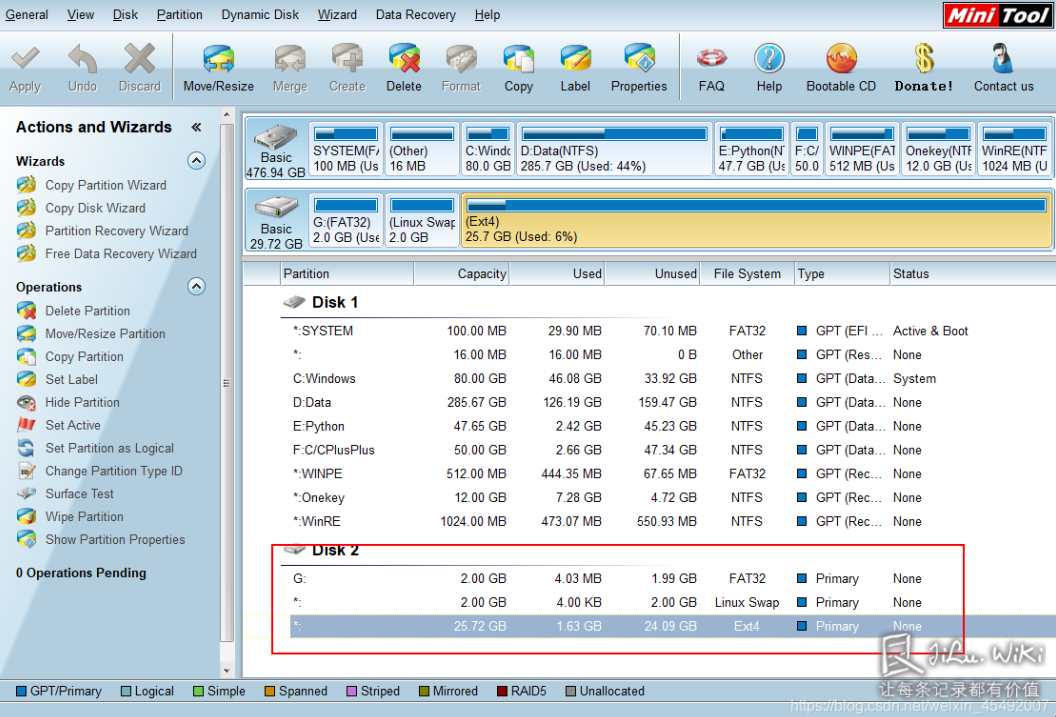
3.开始执行分区安装
分析当前的分区安装,选择的是CentOS7系统、安装类型为:分区
此时出现的安装路径:/dev/block/mmcblkXpY
当前的/dev/block/mmcblk表示安装的时sd卡中,X表示的是存储(0表示手机存储、1表示的是sd卡存储),Y表示的是SD卡中的分区(上面具有三个所以分区就是1,2,3)
注意上面分区的顺序:Y=1就表示使用FAT32,为2G、Y=2表示Linux Swape,为2G、Y=3表示Ext4为剩余G数
所以要写入当前的sd卡中的第三个分区就是:/dev/block/mmcblk1p3
最后和前面安装镜像中一样的操作:Linux Deploy:镜像方式安装CentOS7
1.配置
2.安装(这个时间可能比较长)
3.启动
最后显示一下当前的ssh连接后的查看结果:
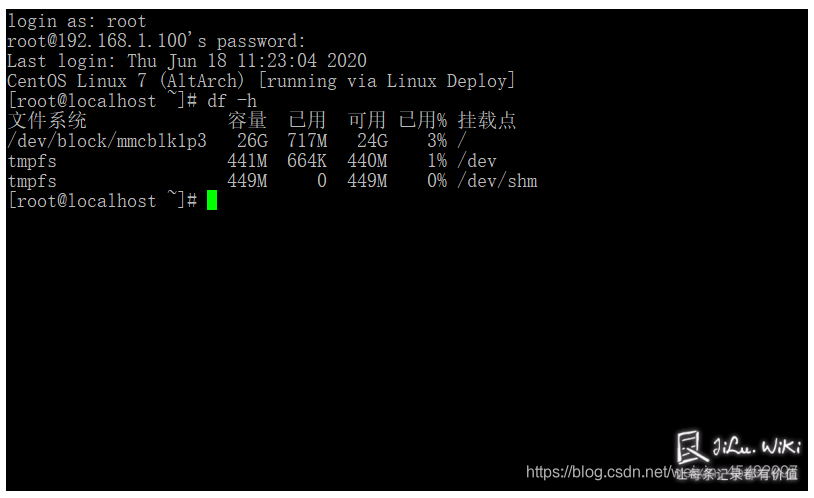
此时的安装分区成功!
4.总结
1.主要需要注意的是挂在时写的X和Y,写错可能导致无法写入系统
以上纯属个人见解,如有问题请联系本人!